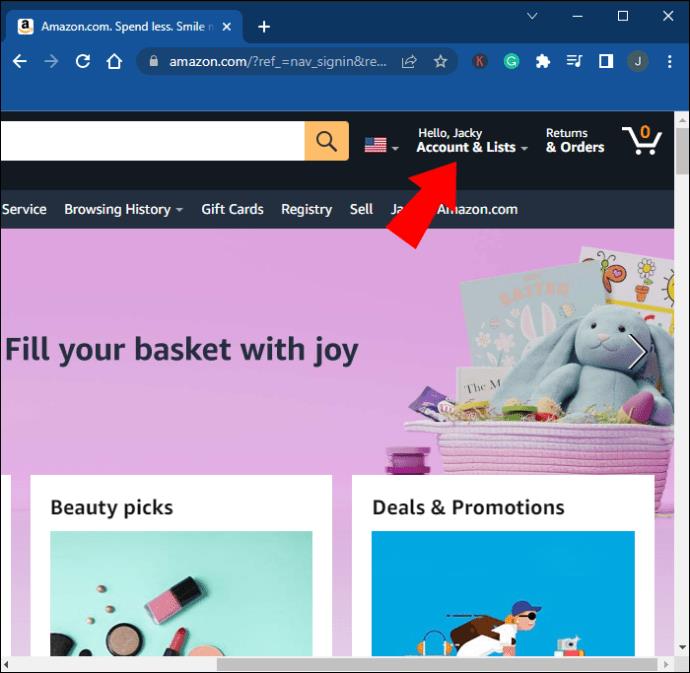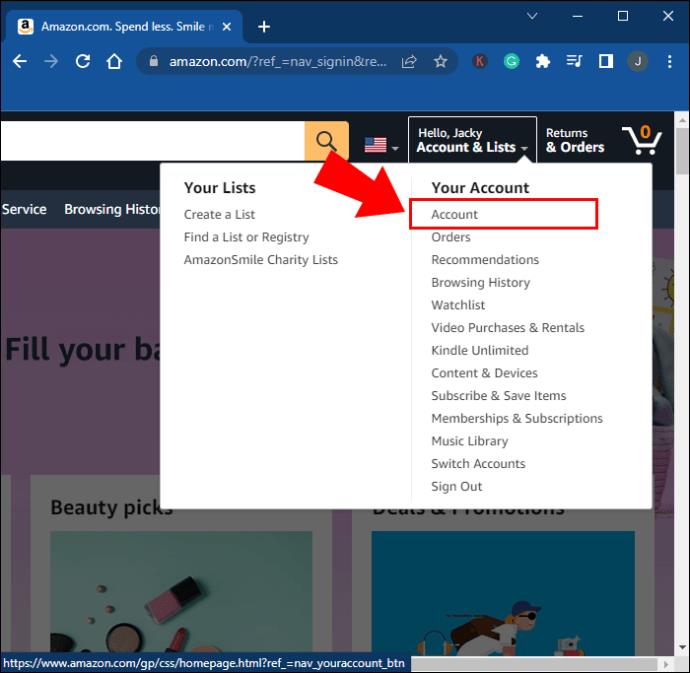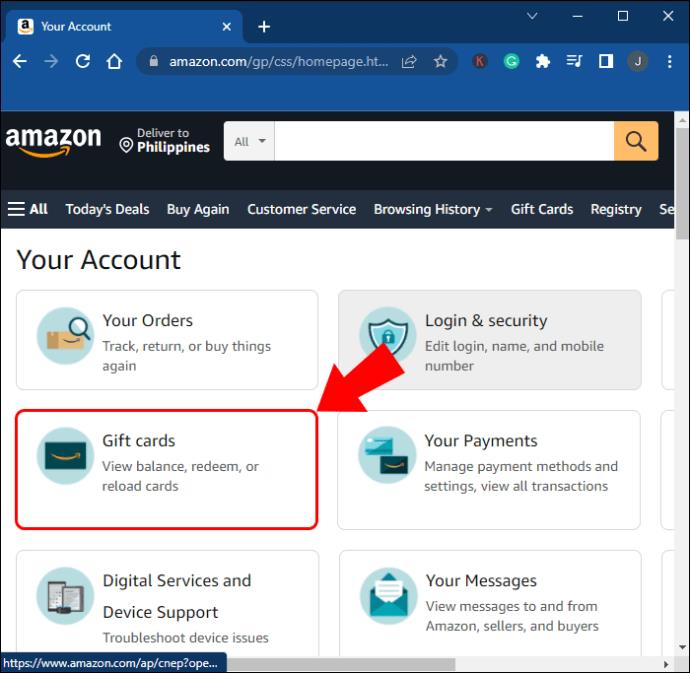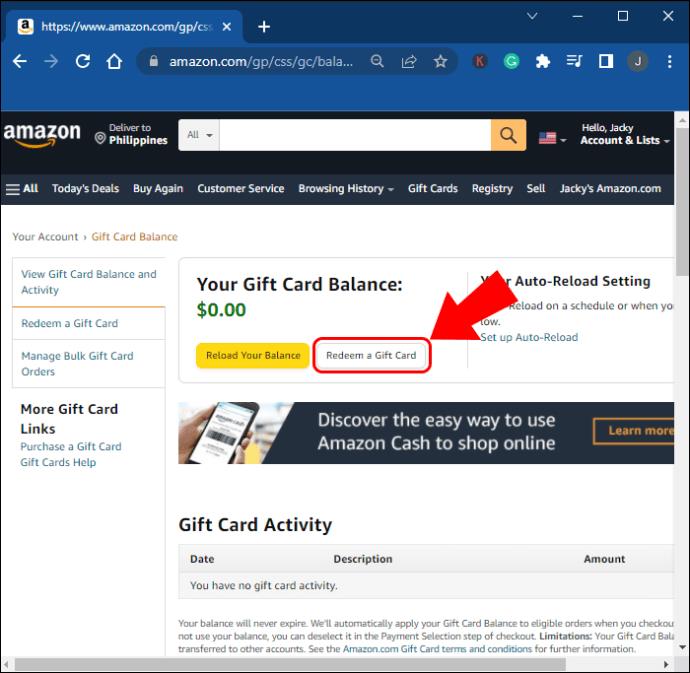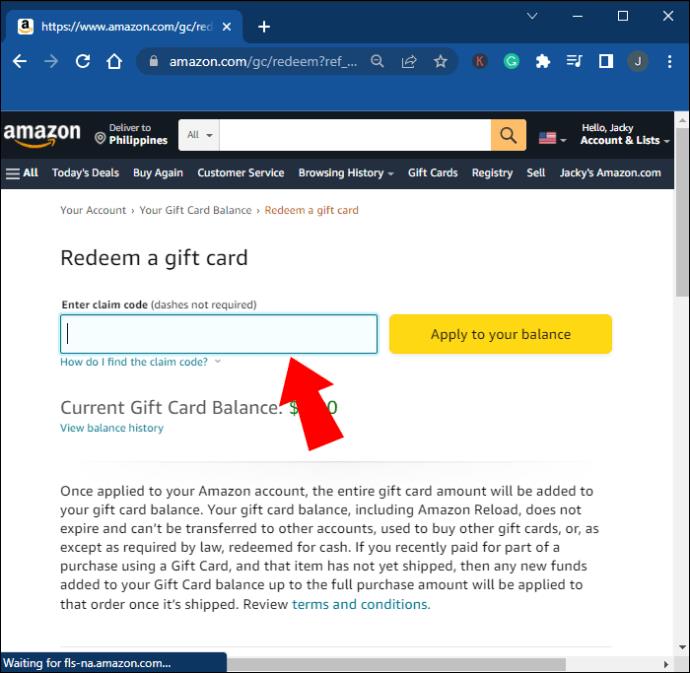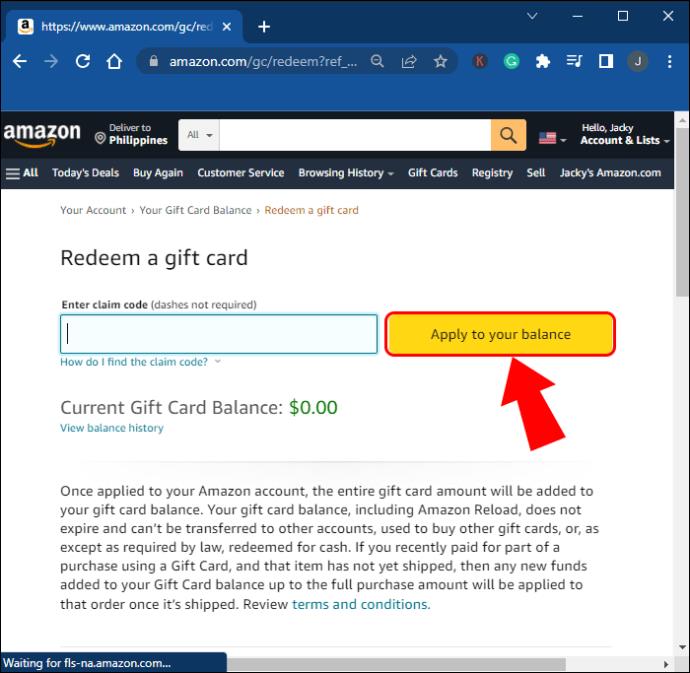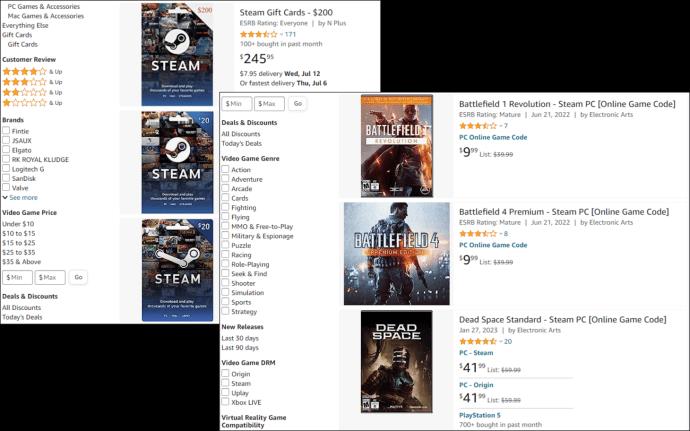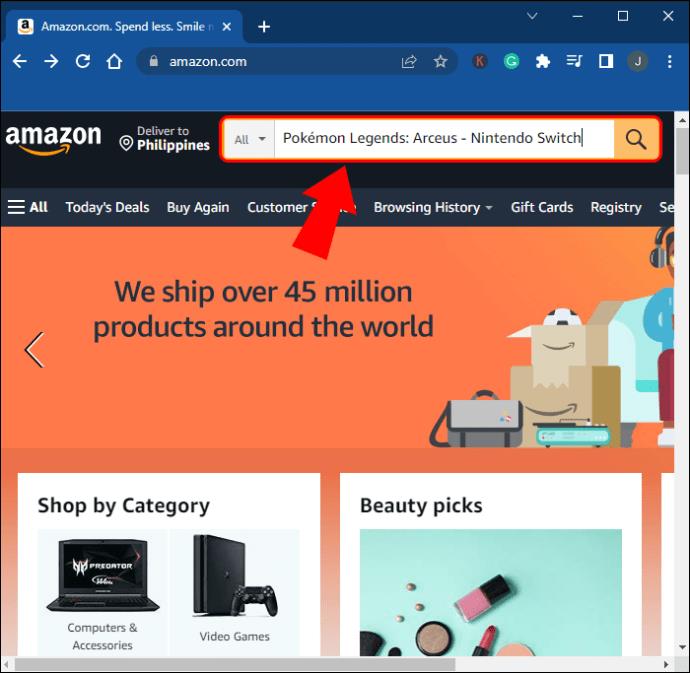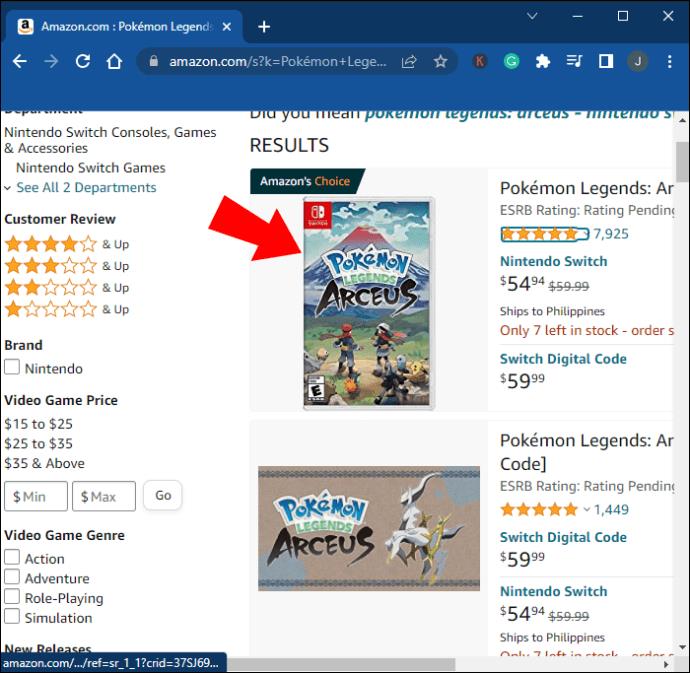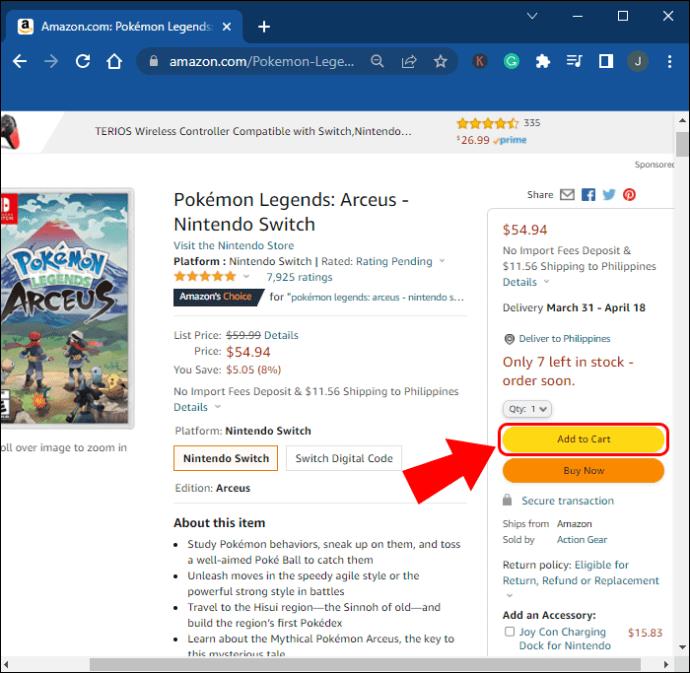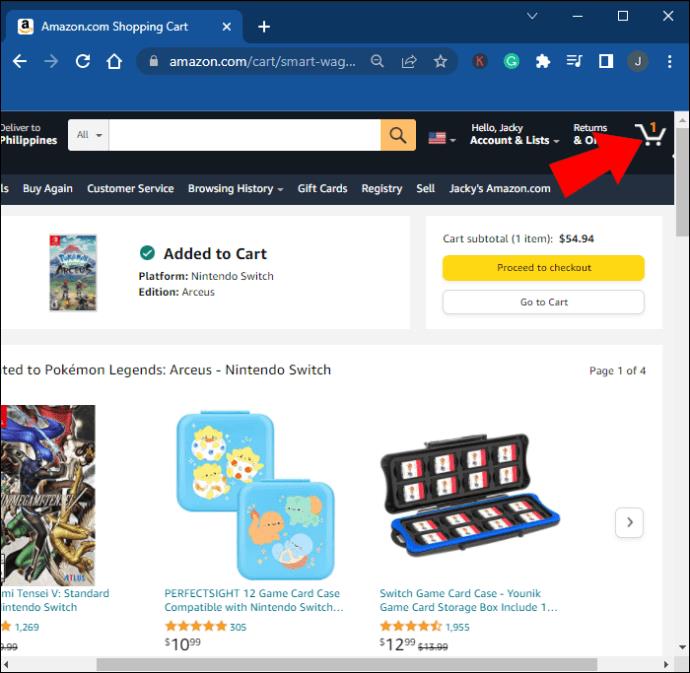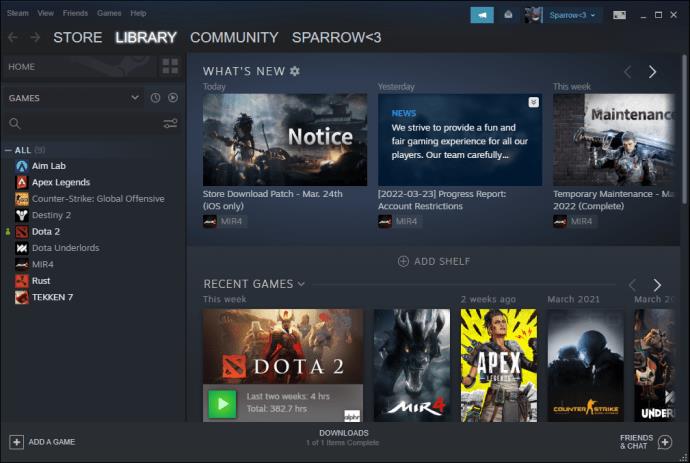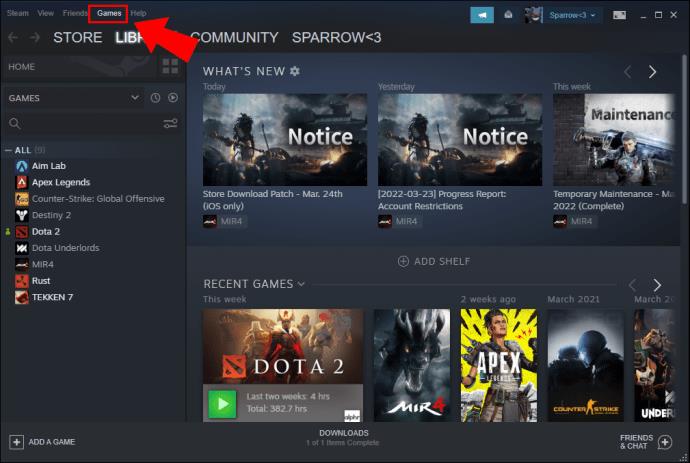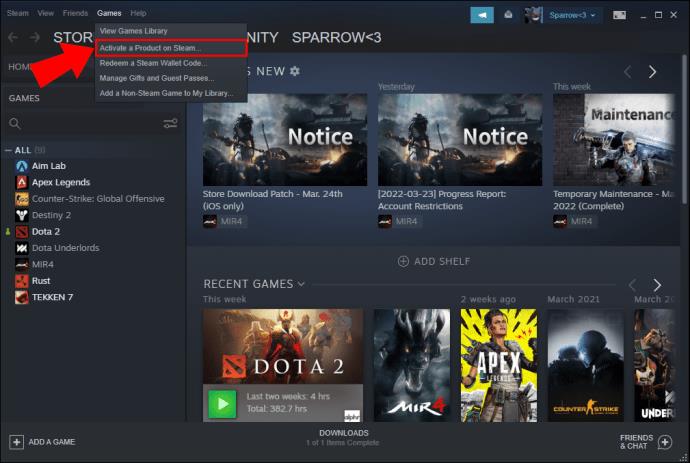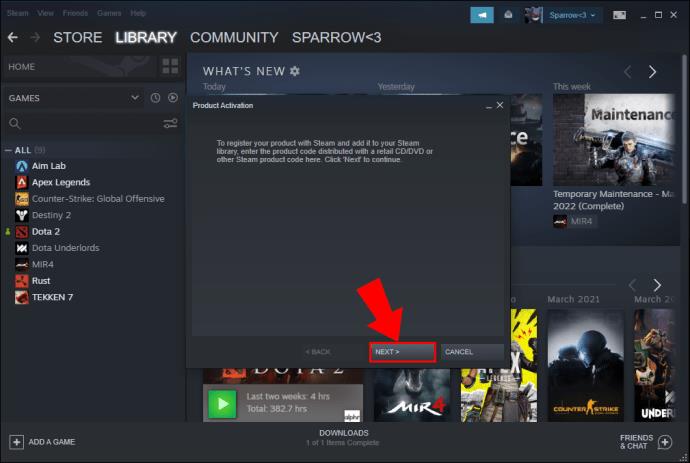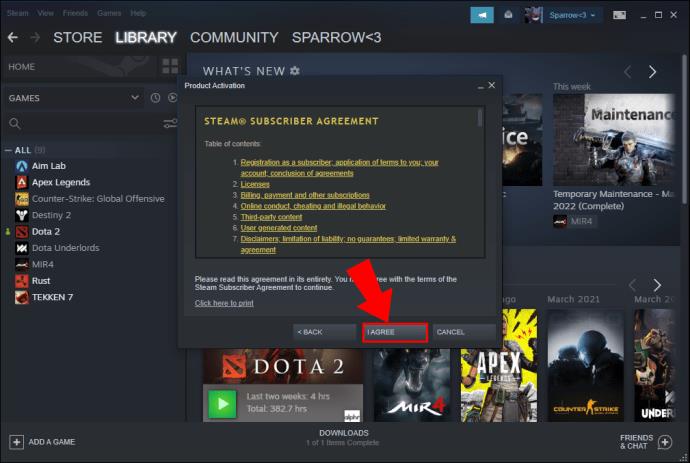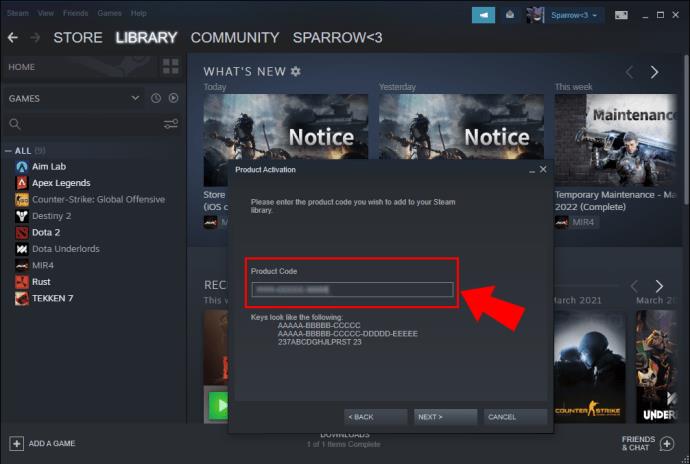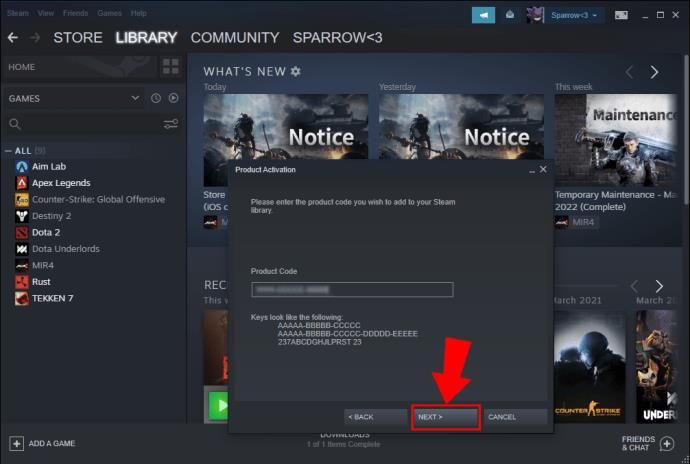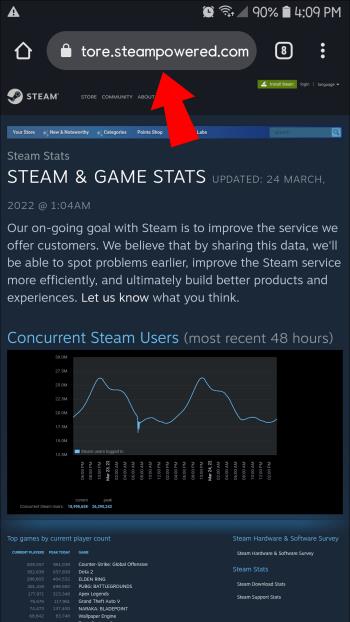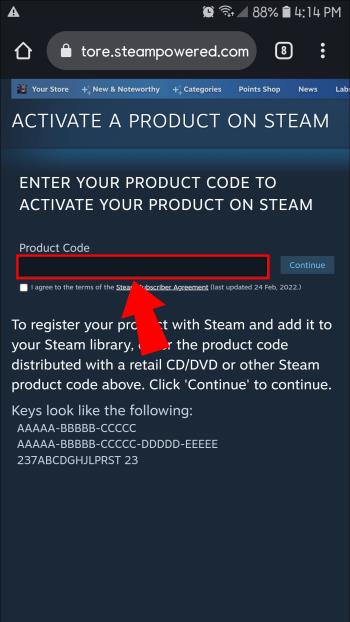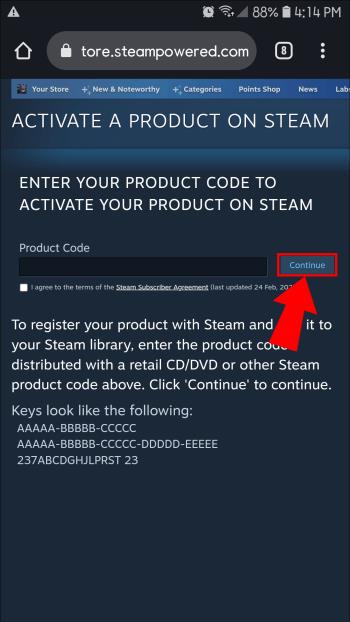Η πλατφόρμα Steam είναι αυτή τη στιγμή ο πιο δημοφιλής τρόπος αγοράς και οργάνωσης παιχνιδιών υπολογιστή στο ίδιο πρόγραμμα. Το Steam επιτρέπει στους χρήστες να εξαργυρώνουν δωροκάρτες, αλλά δεν έχουν όλοι πρόσβαση στις ιδιόκτητες κάρτες του Steam, ψηφιακές ή φυσικές. Αντίθετα, μπορεί να είστε ένα από τα άτομα που έλαβαν μια δωροκάρτα Amazon για τα γενέθλιά σας.

Μην ανησυχείς. υπάρχει ακόμα τρόπος να αποκτήσετε τίτλους ή κάρτες Steam με μια δωροκάρτα Amazon. Σε αντίθεση με τη δημοφιλή πεποίθηση, η Amazon πουλάει περισσότερα από φυσικά αντικείμενα. μπορείτε επίσης να βρείτε ψηφιακά προϊόντα εκεί. Διαβάστε για τα βήματα.
Πώς να αγοράσετε παιχνίδια Steam με μια δωροκάρτα Amazon σε υπολογιστή
Σε αντίθεση με ό,τι πιστεύετε, δεν θα χρειαστείτε το Steam για τη διαδικασία αγοράς μέχρι να φτάσετε στη δεύτερη φάση. Το Steam επιτρέπει στους χρήστες να χρησιμοποιούν μόνο τις δωροκάρτες της εταιρείας και η δωροκάρτα Amazon δεν θα λειτουργεί στο κατάστημα . Επομένως, θα πρέπει πρώτα να εξαργυρώσετε τη δωροκάρτα Amazon και, στη συνέχεια, μπορείτε να αγοράσετε μια κάρτα Steam ή ένα παιχνίδι Steam.
- Μεταβείτε στον ιστότοπο της Amazon .

- Συνδεθείτε στο λογαριασμό σας.

- Στην επάνω δεξιά γωνία, κάντε κλικ στο "Λογαριασμός και λίστες".
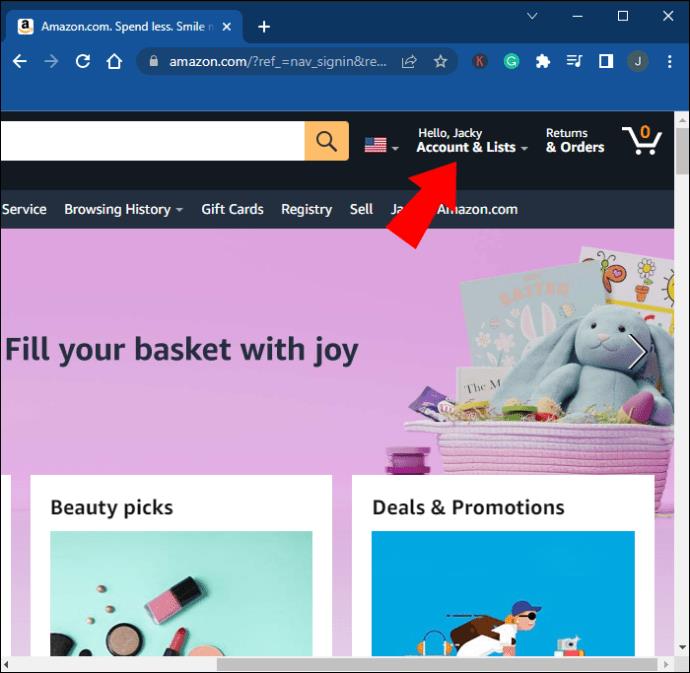
- Από το αναπτυσσόμενο μενού, επιλέξτε "Λογαριασμός".
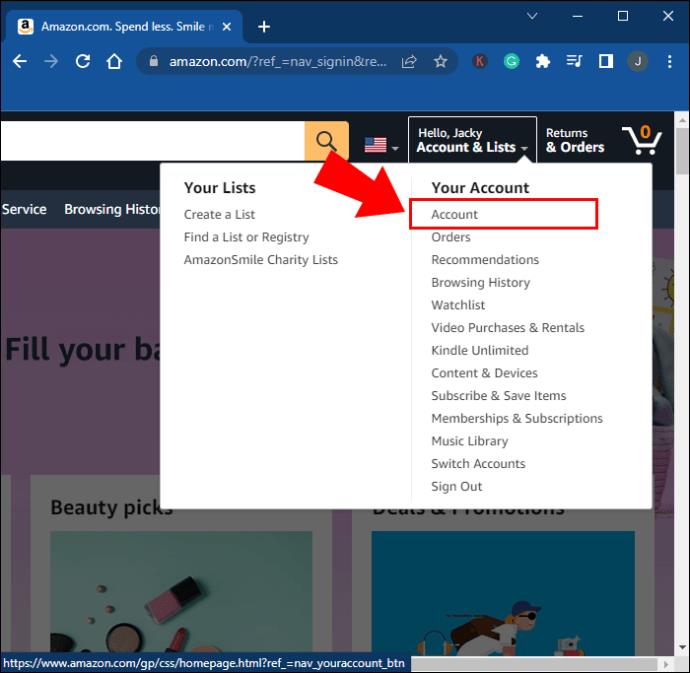
- Επιλέξτε "Δωροκάρτες" από τη λίστα των διαθέσιμων επιλογών.
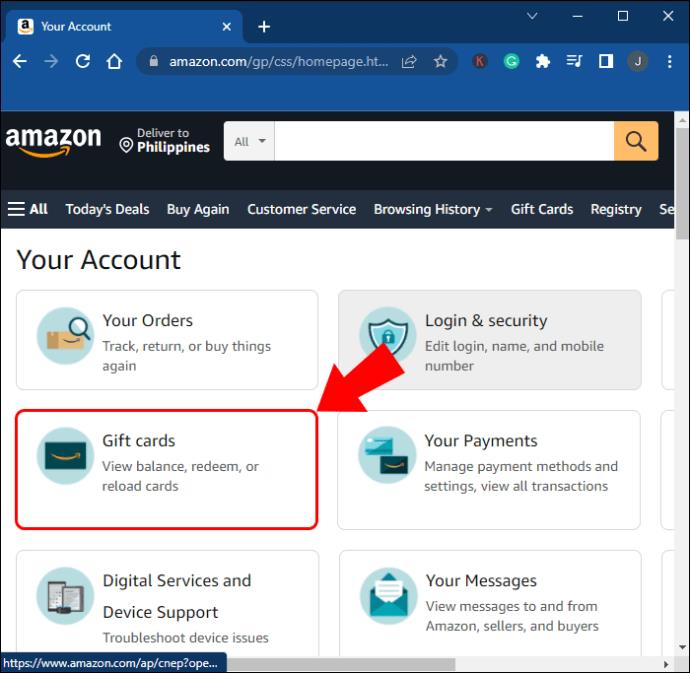
- Επιλέξτε «Εξαργύρωση δωροκάρτας».
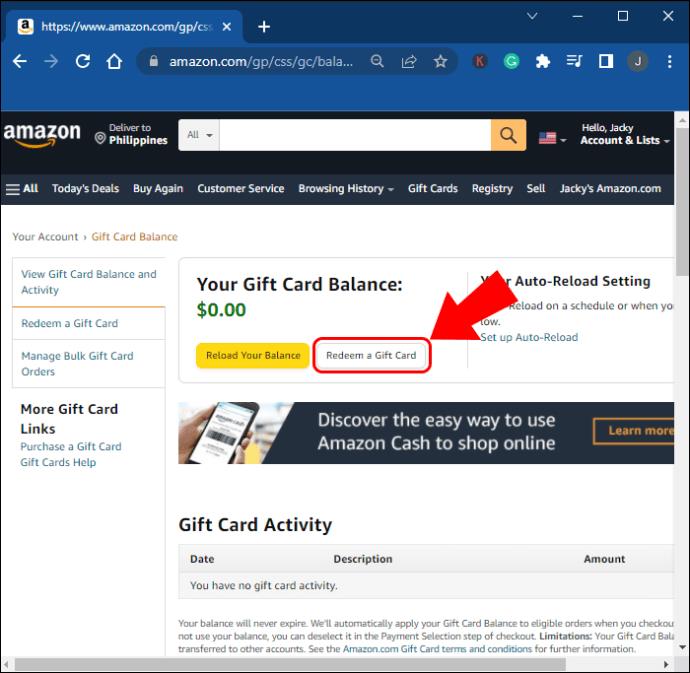
- Θα ανοίξει μια νέα σελίδα και θα σας ζητηθεί να εισαγάγετε τον κωδικό της δωροκάρτας.
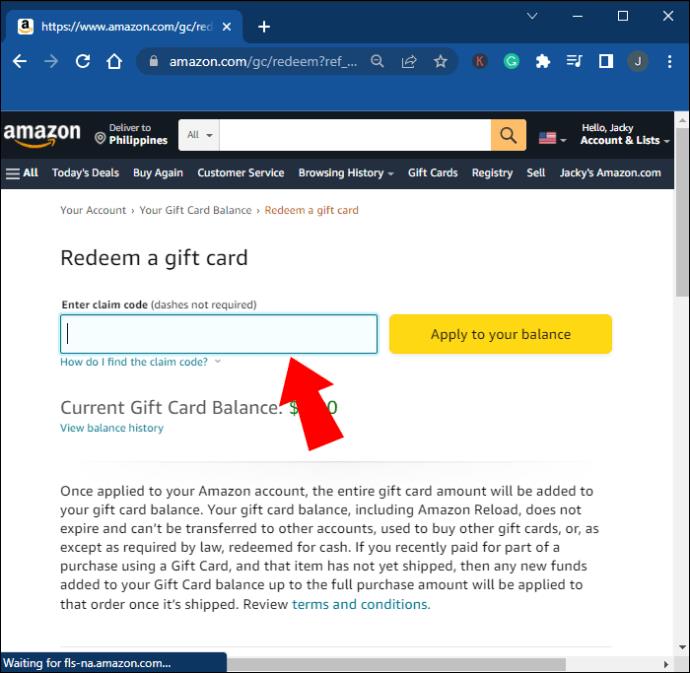
- Κάντε κλικ στο «Εφαρμογή στο υπόλοιπό σας».
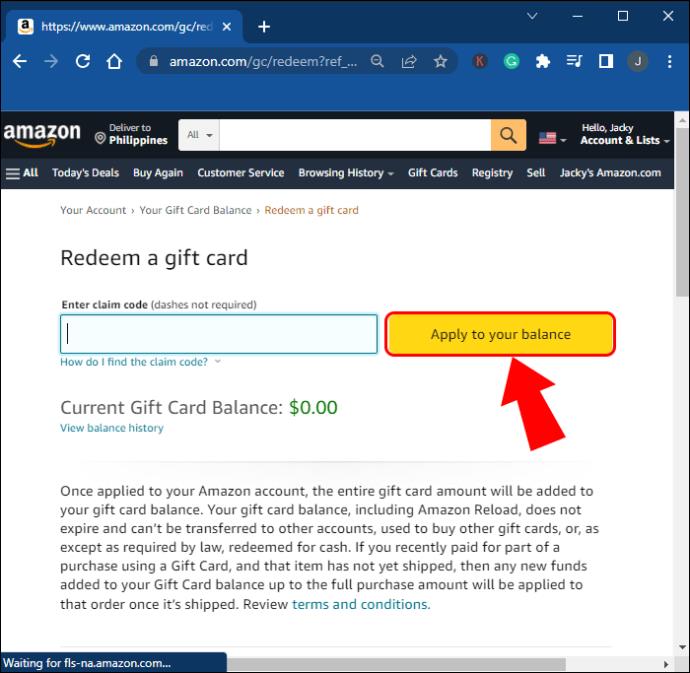
- Χρησιμοποιήστε το τρέχον υπόλοιπό σας στο Amazon για να αγοράσετε μια δωροκάρτα Steam, ένα παιχνίδι Steam ή και τα δύο.
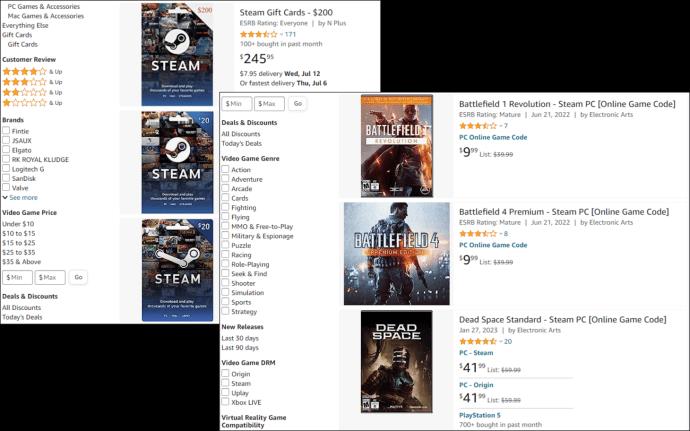
Η παραπάνω μέθοδος σάς επιτρέπει να αγοράσετε αμέσως παιχνίδια ή κάρτες Steam, καθώς το κόστος αφαιρείται από το υπόλοιπό σας στο Amazon. Ωστόσο, υπάρχει επίσης ένας άλλος τρόπος για να αγοράσετε παιχνίδια Steam στο Amazon με δωροκάρτα.
- Μεταβείτε στον ιστότοπο « Amazon.com » .

- Συνδεθείτε εάν χρειάζεται.

- Πληκτρολογήστε τον τίτλο του παιχνιδιού στη γραμμή αναζήτησης ή αναζητήστε "Παιχνίδια Steam" ή "Δωροκάρτες Steam" και, στη συνέχεια, πατήστε "Enter" ή κάντε κλικ στο "μεγεθυντικό φακό" για να ξεκινήσει η αναζήτηση.
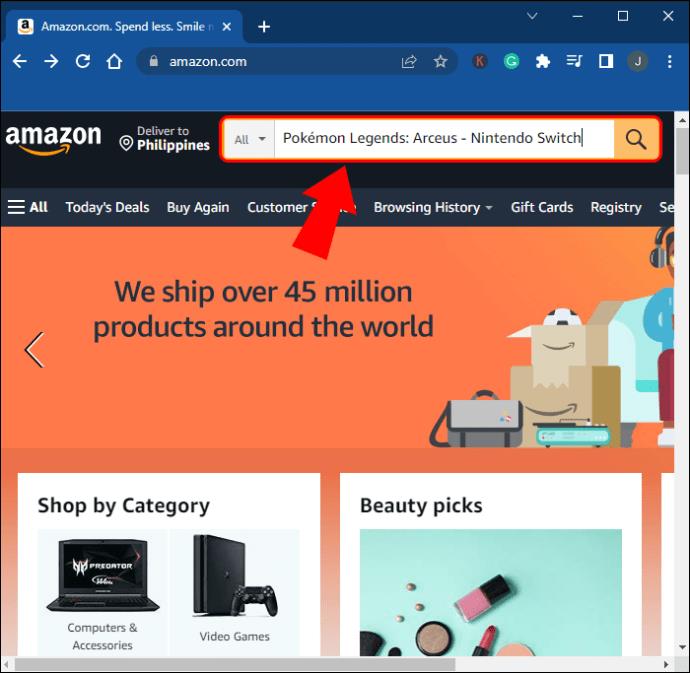
- Κάντε κλικ στην καταχώριση του στοιχείου.
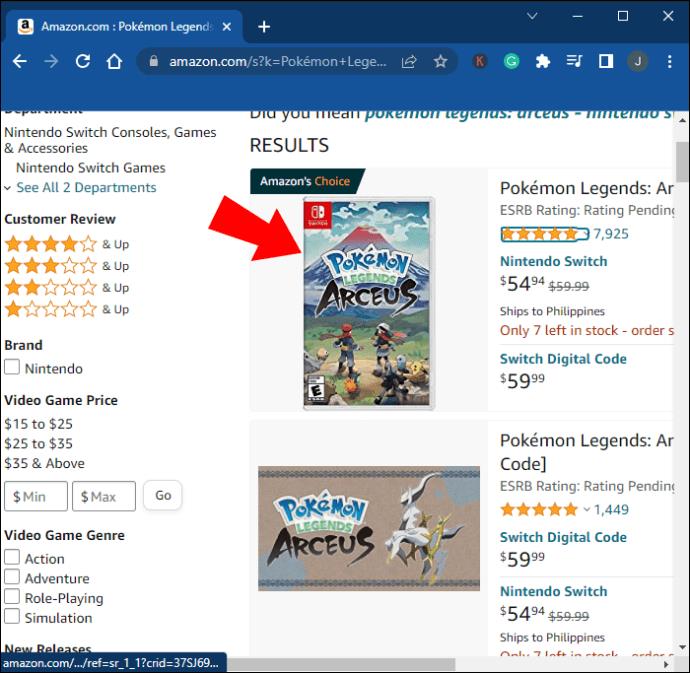
- Κάντε κλικ στο «Προσθήκη στο καλάθι».
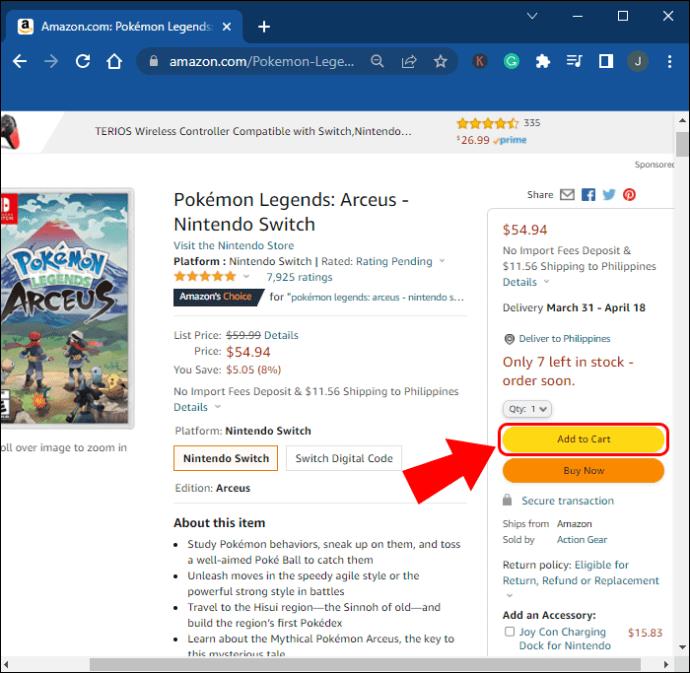
- Επιλέξτε το εικονίδιο «καλάθι αγορών» για να ελέγξετε τις αγορές σας.
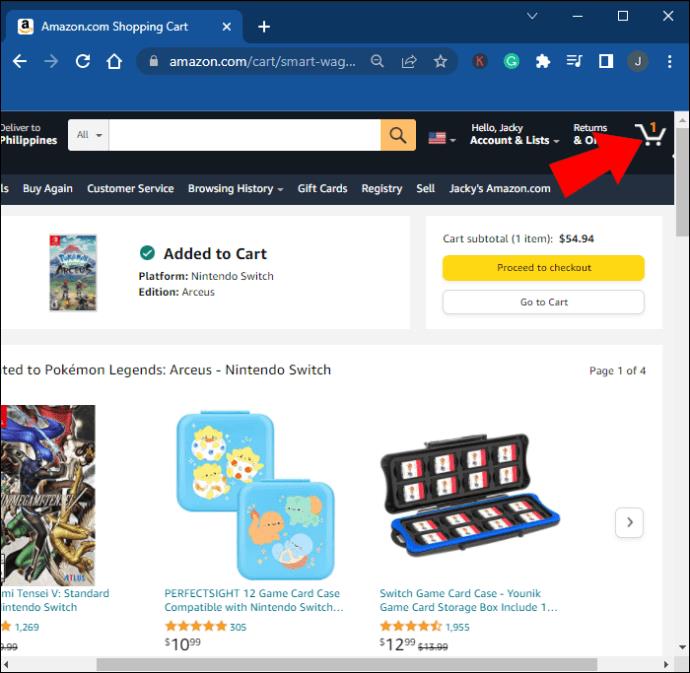
- Κάντε κλικ στο «Συνέχεια στο ταμείο».
- Πληκτρολογήστε τον κωδικό στο πλαίσιο "Εισαγάγετε μια δωροκάρτα, κουπόνι ή κωδικό προσφοράς" και, στη συνέχεια, κάντε κλικ στην επιλογή "Εφαρμογή".
- Συνεχίστε την παραγγελία κάνοντας κλικ στο «Χρήση αυτού του τρόπου πληρωμής».
- Ολοκληρώστε τη διαδικασία κάνοντας κλικ στο «Κάντε την παραγγελία σας».
Πώς να αποκτήσετε/χρησιμοποιήσετε τον ψηφιακό σας κώδικα Steam από το Amazon σε υπολογιστή
Μπορείτε να λάβετε τον κωδικό παιχνιδιού Steam ή τον αριθμό της ψηφιακής κάρτας από τη νέα σας αγορά χρησιμοποιώντας Windows, Linux, Mac ή άλλο λειτουργικό σύστημα ακολουθώντας αυτά τα βήματα:
- Μεταβείτε στο " Amazon.com " εάν δεν είστε ήδη εκεί.
- Κάντε κλικ στο αναπτυσσόμενο μενού "Λογαριασμός και λίστες" στην επάνω δεξιά ενότητα κάτω από το όνομά σας και, στη συνέχεια, επιλέξτε "Λογαριασμός".
- Επιλέξτε «Οι παραγγελίες σας».
- Κάντε κλικ στην καρτέλα «Ψηφιακές παραγγελίες» .
- Στη συνέχεια, μπορείτε να αποκτήσετε πρόσβαση στη λίστα σας και να βρείτε το παιχνίδι Steam που αγοράσατε.
- Το κλειδί ενεργοποίησης θα βρίσκεται κάτω από τον τίτλο του παιχνιδιού.
- Εκκινήστε την "εφαρμογή Steam".
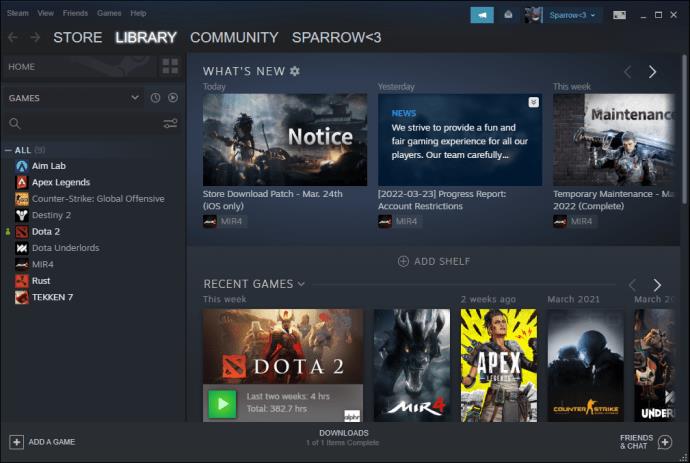
- Κάντε κλικ στο «Παιχνίδια» στο επάνω Μενού.
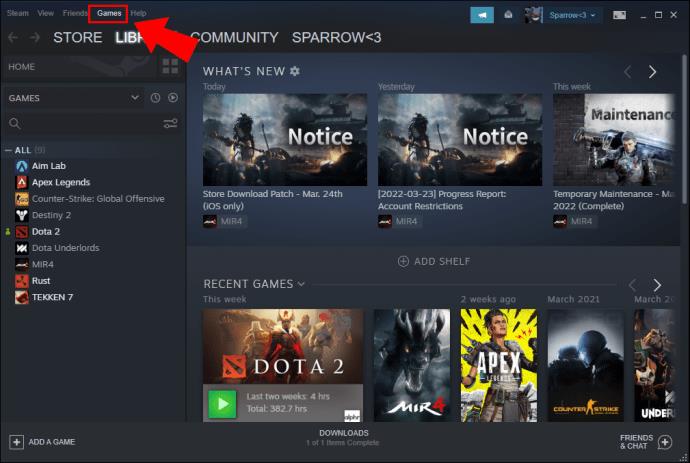
- Επιλέξτε «Ενεργοποίηση προϊόντος στο Steam».
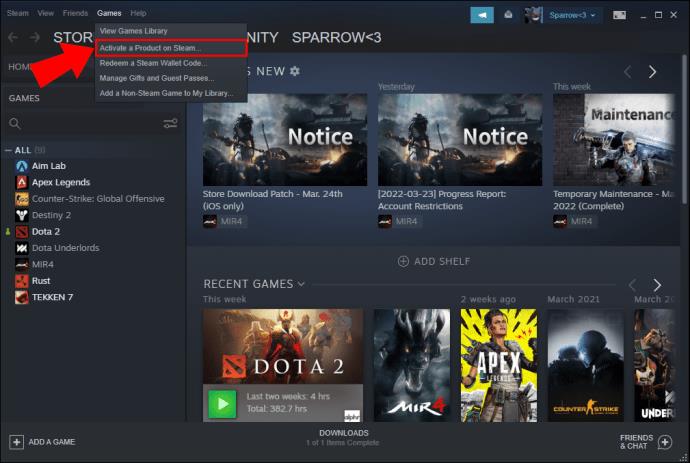
- Κάντε κλικ στο «Επόμενο».
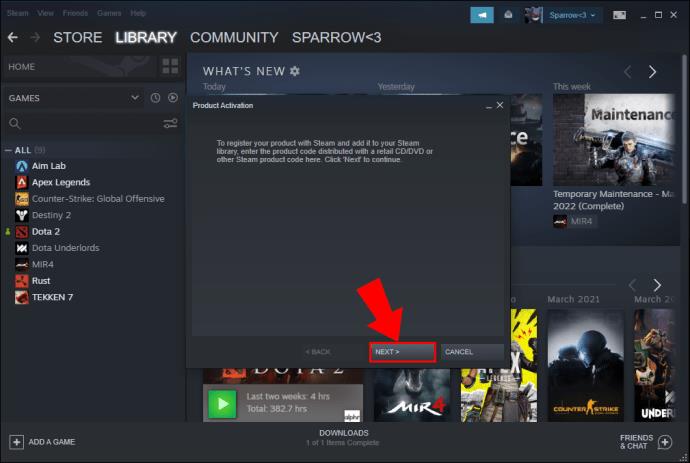
- Διαβάστε τη «Συμφωνία Συνδρομητή Steam» και, στη συνέχεια, επιλέξτε «Συμφωνώ» για να προχωρήσετε.
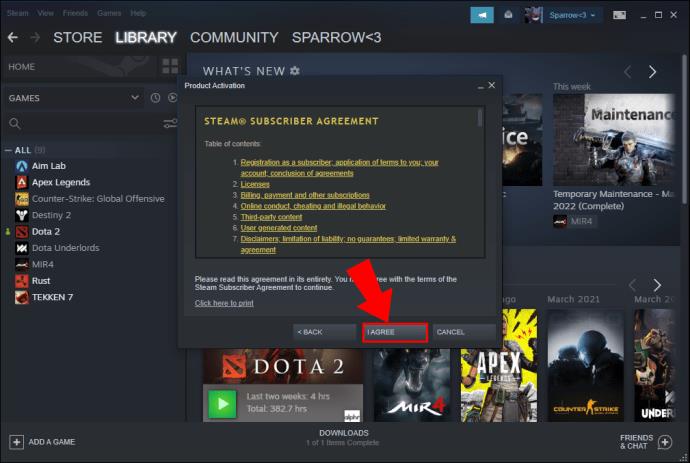
- Εισαγάγετε το κλειδί προϊόντος Steam που λάβατε από την Amazon στο πλαίσιο "Κωδικός προϊόντος" .
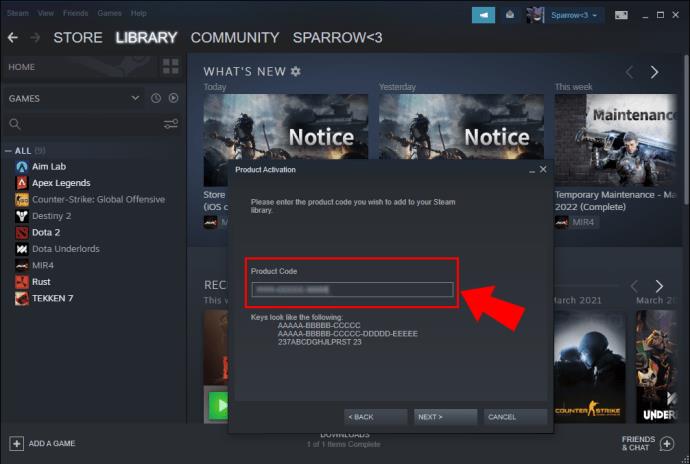
- Επιλέξτε «Επόμενο».
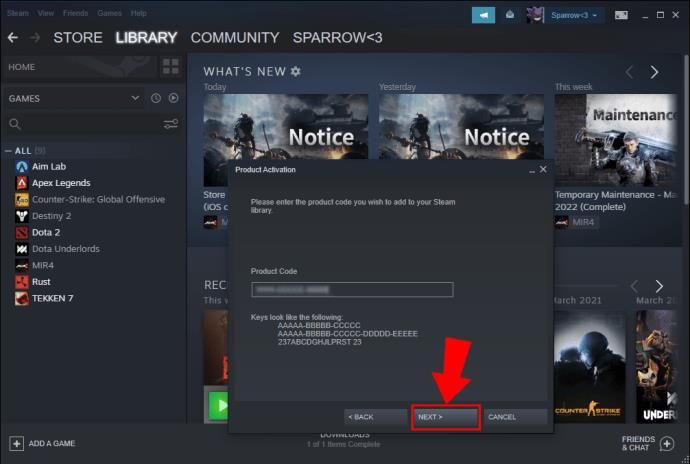
- Το παιχνίδι θα προστεθεί τώρα στη βιβλιοθήκη σας.
Πώς να αποκτήσετε/χρησιμοποιήσετε τον ψηφιακό κώδικα Steam από το Amazon σε Android/iOS
Εάν δεν βρίσκεστε κοντά στον υπολογιστή σας, μπορείτε να ενεργοποιήσετε το ψηφιακό παιχνίδι εκ των προτέρων σε ένα smartphone. Όταν φτάσετε στον υπολογιστή σας, το μόνο που απομένει είναι η διαδικασία εγκατάστασης. Ο χρόνος που χρειάζεται εξαρτάται από το μέγεθος του παιχνιδιού.
- Ανοίξτε ένα πρόγραμμα περιήγησης και μεταβείτε στη σελίδα « Ενεργοποίηση προϊόντος Steam » .
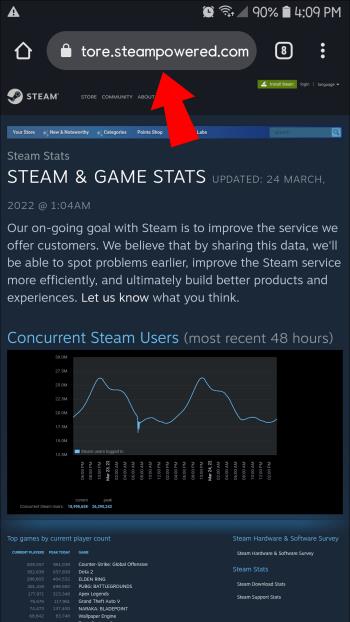
- Συνδεθείτε με τα διαπιστευτήριά σας και επαληθεύστε το με την εφαρμογή Steam.
- Εισαγάγετε τον «ψηφιακό κωδικό» στο πλαίσιο «Κωδικός προϊόντος».
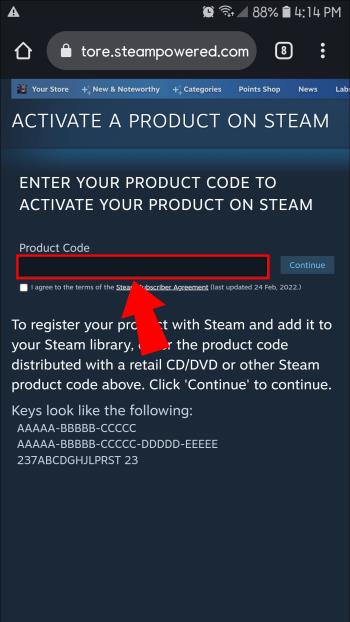
- Πατήστε «Συνέχεια».
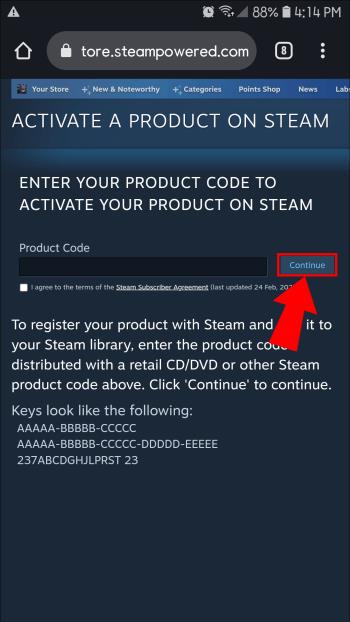
- Το παιχνίδι προστέθηκε τώρα στη βιβλιοθήκη σας.
Η παραπάνω διαδικασία απαιτεί από την εφαρμογή να προσθέσει τον κωδικό προϊόντος, αλλά δεν επιτρέπει την ενεργοποίηση του κλειδιού προϊόντος. Σε αυτό το σημείο, έχετε ήδη την ιδιοκτησία του παιχνιδιού. Όταν βρίσκεστε αργότερα σε υπολογιστή, μπορείτε να κάνετε κλικ στην καταχώριση του παιχνιδιού στην εφαρμογή Steam και να έχετε την επιλογή να το κατεβάσετε.
Βεβαιωθείτε ότι έχετε αρκετό αποθηκευτικό χώρο στον σκληρό σας δίσκο, καθώς τα αρχεία παιχνιδιών μπορεί να καταλάβουν τεράστια ποσότητα. Ο υπολογιστής σας θα πρέπει επίσης να μπορεί να εκτελεί το παιχνίδι σε αποδεκτή ποιότητα για μια ευχάριστη εμπειρία παιχνιδιού.
Θα πρέπει επίσης να γνωρίζετε ότι δεν έχει κάθε παιχνίδι που πωλείται στο Amazon επιλογή για αγορές κωδικών Steam. Φυσικά, μόνο τα παιχνίδια PC που προορίζονται για το Steam θα έχουν κλειδιά Steam, αλλά είναι πιθανό ο τίτλος να μην μπορεί να αγοραστεί με αυτόν τον τρόπο. Μπορεί να το βρείτε στο κατάστημα Steam αλλά όχι στο Amazon.
Επομένως, είναι καλύτερο να αποφύγετε τη χρήση δωροκαρτών Amazon όταν θέλετε να αγοράσετε παιχνίδια Steam. Μπορείτε να χρησιμοποιήσετε δωροκάρτες Steam ή την πιστωτική σας κάρτα, οι οποίες είναι πολύ πιο γρήγορες και χρειάζονται μόλις δύο λεπτά.
Συχνές ερωτήσεις: Εξαργύρωση δωροκάρτας Amazon για παιχνίδια/κάρτες Steam
Μπορείτε να εξαργυρώσετε ένα κλειδί στο Steam Mobile;
Όχι, δεν μπορείτε να το κάνετε αυτό μόνο με την εφαρμογή. Ωστόσο, μπορείτε να χρησιμοποιήσετε ένα πρόγραμμα περιήγησης για κινητά για να εξαργυρώσετε τον κωδικό. Ωστόσο, θα πρέπει και πάλι να επαληθεύσετε τη σύνδεσή σας μέσω της εφαρμογής.
Έτσι, ενώ το Steam μόνο για κινητά δεν είναι αρκετό, υπάρχει μια λύση.
Μπορώ να αποκτήσω παιχνίδια Steam στο Amazon;
Μπορείτε εύκολα να αποκτήσετε παιχνίδια που κυκλοφορούν από το Steam αγοράζοντας τα στο Amazon. Ωστόσο, δεν υπάρχει καμία εγγύηση ότι το παιχνίδι που θέλετε θα πωληθεί στο Amazon. Ωστόσο, η διαδικασία είναι απολύτως ασφαλής αλλά κάπως άβολη.
Πώς μπορώ να χρησιμοποιήσω τη δωροκάρτα Amazon στο ταμείο;
Πριν προχωρήσετε στην πληρωμή, μια σελίδα θα περιέχει όλες τις επιλογές πληρωμής που υποστηρίζει η Amazon. Ένα πεδίο κοντά στη μέση της σελίδας σάς επιτρέπει να εισαγάγετε έναν κωδικό δωροκάρτας. Μόλις κάνετε αίτηση, μπορείτε να ελέγξετε το καλάθι αγορών σας και να ολοκληρώσετε την αγορά.
Το Steam δέχεται άλλες δωροκάρτες;
Όχι, το Steam θα δέχεται μόνο τις κάρτες που πουλά η Valve στα καταστήματα. Μπορείτε επίσης να αγοράσετε ψηφιακές δωροκάρτες Steam που μπορείτε να στείλετε σε φίλους σε όλο τον κόσμο. Αυτό είναι πολύ πιο γρήγορο από την αποστολή φυσικού.
Κάπως χρησιμοποιήσιμο
Παρά αυτήν την άβολη μέθοδο, είναι ο μόνος τρόπος να μετατρέψετε τα χρήματα στη δωροκάρτα Amazon στο παιχνίδι Steam που θέλετε. Η διαδικασία διαρκεί περισσότερο και μπορεί να προκαλέσει σύγχυση, αλλά δεν είναι πολύ δύσκολη. Βεβαιωθείτε ότι έχετε αγοράσει ένα κλειδί ενεργοποίησης Steam από την Amazon πριν προχωρήσετε.
Ποια παιχνίδια έχετε αγοράσει από την Amazon με αυτόν τον τρόπο; Πώς θα βελτιώσατε αυτή τη διαδικασία αν ήταν στο χέρι σας; Ενημερώστε μας στην παρακάτω ενότητα σχολίων.